スキルのマスターデータを設定する
- 対象読者:
- 管理者・担当者向け
- 対象プラン:
- 人事・労務エッセンシャルタレントマネジメントHRストラテジー
スキル管理機能に従業員のスキルを登録するためのマスターデータの設定について説明します。
スキルのマスターデータをまとめて追加する場合は、スキルマスターをまとめて追加・書き出しするを参照してください。
スキルのマスターデータとは
スキルのマスターデータ(スキルマスター)は、従業員のスキルを登録する際に使うマスターデータです。
- スキル名
- 階層
- スキルコード
- スキルレベル
- 申請の許可
を設定、管理します。
スキル名
スキル名は100文字以内で設定します。半角記号の/ \ . , ' " [ ]を除いた、好きな文字列(全角、半角問わず)を使用できます。
ただし、同じ階層に同じ名前のスキルは追加できません。
階層
スキル同士の親子関係を階層で管理します。スキルは最大5階層まで追加できます。
スキルレベル
スキルの習熟度を表現する数値です。最小値0から最大値10まで設定できます。
スキルコード
スキル同士を区別するための文字列です。半角記号の/ \ . , ' " [ ]@を除いた、好きな文字列(全角、半角問わず)を使用できます。
未入力の場合、アプリケーション側で自動的に追加します。
申請の許可
スキルを従業員が申請できるかどうかを設定します。
[許可しない]を選んだ場合、スキル情報の提出依頼・スキル情報の申請時に表示されず、従業員はこのスキルを申請できません。 また、スキルのマスターデータ設定画面上で、[申請不可]のラベルが付与されます。
マスターデータにスキルを追加する
スキルのマスターデータをCSVファイルを使って追加できます。詳しくは、スキルマスターをまとめて追加・書き出しするを参照してください。
1. [スキル管理]メニューの[設定]を押す
スキル管理機能に移動し、 画面上部[スキル管理]メニューの[設定]を押すと、設定画面が表示されます。
2. 画面左側の[マスターデータ設定]にある[スキル]を押す
設定画面で、画面左側の[マスターデータ設定]にある[スキル]を押すと、[スキルのマスターデータ設定]画面が表示されます。
3. [スキルマスター]にある[スキルを追加]を押す
[スキルマスター]にある[スキルを追加]を押すと、[スキルの追加]画面が表示されます。
4. スキルの追加画面で、[スキル名]、[レベル]、[申請の許可]を入力して[追加]を押す
スキルの追加画面で、スキル名、スキルコード(任意)、レベルの最小値と最大値、申請の許可をするかしないかを入力して[追加]を押すと、スキルがスキルマスターに追加されます。
スキルコードは未入力でも構いません。入力されなかった場合には、マスターデータへの追加時に自動的に作成されます。
マスターデータからスキルを削除する
個別に削除する場合
1. スキルマスターの設定画面で、削除したいスキルの右側の[操作] > [削除]を押す
[スキルマスター]に追加済みのスキル名の右側の[操作]を押して、ドロップダウンリストの[削除]を押すと、スキルを削除しますか?画面が表示されます。
2. スキルを削除しますか?画面で、内容を確認して[削除]を押す
スキルを削除しますか?画面で、表示されている注意点を確認して、問題なければ[削除]を押します。
一括で削除する場合
1. スキルマスターの設定画面で、削除したいスキルの左側のチェックボックスにチェックを入れる
削除したいスキルの左側のチェックボックスにチェックを入れます。
[階層]の横にあるチェックボックスにチェックを入れると、画面に表示されているスキルを一度に選択できます。
さらに、[一覧のスキル◯件すべてを選択]を押すと、すべてのスキルを一度に選択できます。
2. [一括削除]を押す
削除したいスキルを選択した状態で[一括削除]を押すと、スキルを削除しますか?画面が表示されます。
3. スキルを削除しますか?画面で、内容を確認して[削除]を押す
スキルを削除しますか?画面で、表示されている注意点を確認して、問題がなければ[削除]を押します。
スキルの階層を設定する
[スキルのマスターデータ設定]画面でスキルの階層を設定する場合は、[スキルマスター]に表示されているスキルの配下にスキルを追加していきます。
1. 親階層のスキルの左側の[▼]を押すと表示される[スキルを追加]を押す
[スキルマスター]に追加済みのスキル名の左側の[▼]を押して表示された、[スキルを追加]を押すと、[スキルの追加]画面が表示されます。
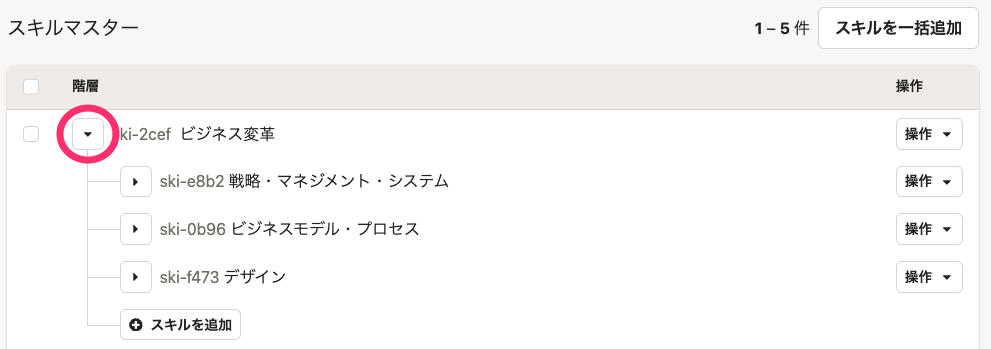 画像を表示する
画像を表示する
2. スキルの追加画面で、スキル名、レベルを入力して[追加]を押す
スキルの追加画面で、スキル名、スキルコード(任意)、レベルの最小値と最大値を入力して[追加]を押すと、親階層のスキルの配下にスキルが追加されます。
スキルのマスターデータを編集する
1. スキルマスターの設定画面で、編集したいスキルの右側の[操作] > [編集]を押す
[スキルマスター]に追加済みのスキル名の右側の[操作]を押して、ドロップダウンリストの[編集]を押すと、[スキルの編集]画面が表示されます。
2. スキルの編集画面で、変更内容を入力して[更新]を押す
スキルの編集画面で、変更したい項目を上書きして[更新]を押すと、設定内容が更新されます。
ただし、すでに従業員のスキル情報として登録されているスキルは、レベルの最小値と最大値は変更できません。
スキルのマスターデータの表示順を変更する
スキルマスターの設定画面で、編集したいスキルの右側の[操作] > [移動]を押す
[スキルマスター]に追加済みのスキル名の右側の[操作]を押して、ドロップダウンリストの[上に移動]もしくは[下に移動]を押すと、スキルの並べ替えができます。
スキルのマスターデータと資格・研修を紐づける
スキルのマスターデータと資格・研修のマスターデータを紐づけたり、紐づけを解除したりできます。
1. スキルマスターの設定画面で、資格・研修と紐づけたいスキルの右側の[操作] > [資格・研修と紐づけ]を押す
[スキルマスター]に追加済みのスキル名の右側の[操作]を押して、ドロップダウンリストの[資格・研修と紐づけ]を押すと、[資格・研修と紐づけ]画面が表示されます。
2. [資格・研修と紐づけ]画面で、変更内容を入力して[更新]を押す
[資格・研修と紐づけ]画面では、すでにスキルに紐づいている資格・研修が、[紐づける資格を選択]と[紐づける研修を選択]に表示されます。
資格を新しく紐づけたいときは[紐づける資格を選択]を、研修を新しく紐づけたいときは[紐づける研修を選択]を押し、フォームに資格名・研修名を入力すると、候補が表示されます。候補から紐づけしたい資格・研修を押すと、フォームに追加されます。
資格・研修の紐づけを解除したいときは、解除したい資格名・研修名の[×]を押します。
編集が完了したら[更新]を押します。
